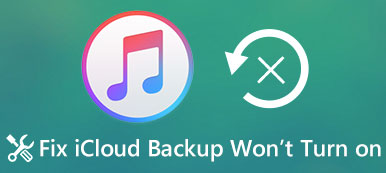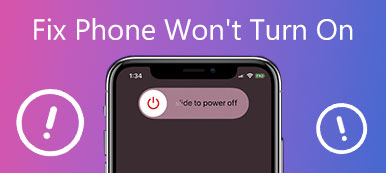“我想将几首歌曲传输到我的iPhone,但iTunes根本无法同步音乐。我的iTunes装作好像它成功完成了同步;但是,我的歌曲都没有最终存储在我的iPhone上。如何解决此问题?请帮助。”
不可否认,iTunes是在iPhone和计算机之间传输数据的有用工具包。 但是,许多人抱怨在同步文件时遇到了各种问题,例如iTunes无法同步音乐。 在本教程中,我们将告诉您什么可能导致iPhone无法下载音乐以及如何在不同情况下解决此问题。
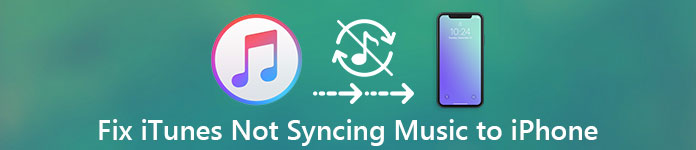
- 情况1:iTunes Match或Apple Music已启用
- 情况2:由于操作不正确,iTunes无法同步音乐
- 情况3:手动管理音乐和视频已打开
- 情况4:连接问题
- 情况5:iTunes服务器已关闭或发生iTunes同步错误
情况1:iTunes Match或Apple Music已启用
当iTunes Match或Apple Music打开时,iTunes不会将音乐同步到iPhone。 iTunes Match是一项订阅服务,类似于Apple Music,它允许用户将音乐同步到iCloud音乐库,然后您可以流式传输并将它们下载到iPhone。
换句话说,iTunes Match和Apple Music能够将音乐同步到iPhone。 因此,如果其中任何一个启用,它将与iTunes的音乐同步功能冲突。
关闭iTunes Match和Apple Music
。 解锁您的iPhone,转到“设置”>“ iTunes&App Store”,然后触摸您的“ Apple ID”。 在弹出对话框中选择“查看Apple ID”,登录您的Apple ID和密码(忘记了Apple ID密码/帐户? 重置Apple ID。),点击“订阅”,选择“ iTunes Match”,然后点击“取消订阅”将其禁用。

。打开Apple Music应用程序,点击“为你推荐”,然后点击“个人资料”,找到并点击“查看帐户”选项,然后选择“查看Apple ID”,触摸“订阅”,然后点击“取消订阅”将其关闭。

。 打开iTunes,登录您的Apple ID,打开“帐户”菜单,然后转到“查看我的帐户”,单击“管理”>“编辑”,然后选择“取消订阅”以在计算机上取消iTunes Match。 现在,再试一次,iTunes不同步音乐的问题应该消失了。
情况2:由于操作不正确,iTunes无法同步音乐
Apple已经在iTunes中引入了许多功能,这使得iTunes更难以使用。 如果同步工作流程有任何问题,您将遇到iTunes无法同步音乐的问题。
解决方案:正确地将音乐从iTunes同步到iPhone
。 用Apple USB电缆连接iPhone和计算机,然后打开最新版本的iTunes。 当iTunes发现您的设备时,请转到左侧列“摘要”下的“音乐”选项卡。 (iPhone无法连接iTunes?)
。 确保已将所需的歌曲添加到iTunes库。 勾选“同步音乐”旁边的复选框,选择“选定的播放列表,艺术家,专辑和流派”,然后选择“最近添加到播放列表”部分。
。 最后,单击“应用”按钮开始将音乐同步到iPhone,并且您应该知道新歌曲将在同步后覆盖iPhone上的现有音乐。

情况3:手动管理音乐和视频已打开
iTunes具有自动同步和手动管理功能。 但是,当将音乐传输到iPhone时,它们意味着完全不同的过程。 如果您已打开iTunes中的手动管理功能,iTunes将不会自动将音乐同步到iPhone。
解决方案:手动将歌曲同步到iPhone
。 还可以将iPhone与电脑连接并打开iTunes,iTunes会自动检测到你的iPhone(iPhone无法连接到iTunes?)。 在“摘要”选项卡的“选项”区域中,确保选中“手动管理音乐和视频”旁边的框。
。 切换到“摘要”选项卡下的“音乐”选项卡,以显示iTunes资料库中的所有歌曲。 选择要在iPhone上收听的每首歌曲,然后将其拖放到左侧栏中的“在我的设备上”区域中。

情况4:连接问题
现在,iTunes支持通过USB电缆和Wi-Fi网络将音乐同步到iPhone,并且连接问题可能导致iPhone无法从iTunes下载音乐。 例如,Apple的Lightning电缆很容易折断,尤其是在汇聚时。
解决方案:检查USB电缆和Wi-Fi网络
1.如果您使用Lightning电缆将音乐从iTunes传输到iPhone,并且iTunes无法同步,请断开电缆,iPhone和计算机的连接。 仔细看一下Lightning电缆,如果有破损或损坏,请尝试使用另一根电缆。
2。 要通过Wi-Fi将音乐同步到iPhone,您必须在iTunes中进行设置。 传送音乐时,请将iPhone和电脑放在同一个Wi-Fi网络上(iPhone无法连接到Wi-Fi?),并尝试正确的工作流程。

情况5:iTunes服务器已关闭或iTunes同步错误发生
在某些情况下,由于iTunes服务器关闭或未知的iTunes同步错误,iTunes无法同步。 目前,您可以等待iTunes服务器再次正常运行,或者尝试使用其他解决方案,例如Apeaksoft iPhone转移。 其主要功能包括:
1. 备份iPhone音乐 到电脑。
2。 将歌曲从iPhone备份到计算机。
3。 除了音乐,还支持视频,照片,联系人,消息和其他文件。
4。 iPhone上没有损坏当前数据。
5。 依靠USB线快速传输音乐。
6。 兼容iPhone XS / XR / X / 8 / 8 Plus / 7 / 7 Plus / SE / 6 / 6s / 5 / 5c / 5s / 4等。
7。 适用于Windows 10 / 8 / 8.1 / 7 / XP和Mac。
不要错过:如何修复 iTunes坚持软件更新下载
如何使用iPhone Transfer将音乐从PC / Mac同步到iPhone
。 将iPhone Transfer安装到您的计算机上,然后通过Lightning电缆将iPhone插入计算机。 启动iPhone Transfer,它将自动识别您的设备。

。 从左侧栏中选择“媒体”选项,然后从顶部功能区转到“音乐”选项卡。 您可以在这里预览iPhone上的所有歌曲。
。 接下来,单击“添加”按钮,找到该位置并打开所需的音乐。 然后它将开始将音乐同步到您的iPhone。 完成后,断开iPhone与计算机的连接。 现在,您可以在iPhone上听音乐了。

总结
根据介绍,您可能会理解iTunes为什么不同步音乐以及发生此问题时应采取的措施。 在这里您可能还想知道: 如何修复iPhone无法恢复备份.
实际上,许多问题都可能导致iTunes同步错误。 如果你不喜欢iTunes或者觉得设置iTunes很复杂,我们建议你试试Apeaksoft iPhone Transfer。 它比iTunes简单。
如果您更喜欢iTunes,我们的故障排除可以帮助您解决iTunes无法通过几个步骤同步音乐的问题。